একটি নির্ভরযোগ্য এবং শক্তিশালী ওয়াইফাই সংযোগের সাথে সংযুক্ত থাকা আজকাল অপরিহার্য। তবুও, কখনও কখনও ডিভাইসগুলি একটি দুর্বল ওয়াইফাই সিগন্যালে আটকে যেতে পারে। সৌভাগ্যবশত, Windows 11/10 এর একটি অন্তর্নির্মিত বৈশিষ্ট্য রয়েছে যা স্বয়ংক্রিয়ভাবে উপলব্ধ সবচেয়ে শক্তিশালী ওয়াইফাই সিগন্যালে সুইচ করে .

স্বয়ংক্রিয়ভাবে উইন্ডোজের সবচেয়ে শক্তিশালী ওয়াইফাইতে স্যুইচ করুন
আপনাকে সক্ষম করতে হবে রোমিং আগ্রাসীতা স্বয়ংক্রিয়ভাবে উইন্ডোজের সবচেয়ে শক্তিশালী ওয়াইফাইতে স্যুইচ করার বৈশিষ্ট্য। এই বৈশিষ্ট্যটি স্বয়ংক্রিয়ভাবে নির্ধারণ করতে পারে যে কত দ্রুত একটি ডিভাইস একটি শক্তিশালী সংযোগের সাথে একটি ওয়াইফাই সংযোগ থেকে অন্যটিতে সুইচ করতে পারে। কিভাবে করতে হয় তা এখানে রোমিং আগ্রাসীতা সক্ষম করুন .
একবার আপনি রোমিং আগ্রাসীতা সক্ষম করেছেন। এই পদক্ষেপগুলি অনুসরণ করুন:
- আপনার ডিভাইস রিবুট হয়ে গেলে, খুলুন চালান , টাইপ ncpa.cpl , এবং আঘাত প্রবেশ করুন .
- আপনার উপর ডান ক্লিক করুন ওয়াইফাই অ্যাডাপ্টার এবং নির্বাচন করুন স্ট্যাটাস .
- ক্লিক করুন বেতার বৈশিষ্ট্য এবং বিকল্পটি চেক করুন এই নেটওয়ার্কের সাথে সংযুক্ত থাকাকালীন অন্যান্য বেতার নেটওয়ার্কগুলি সন্ধান করুন৷ .
- ক্লিক করুন ঠিক আছে পরিবর্তনগুলি সংরক্ষণ করতে।
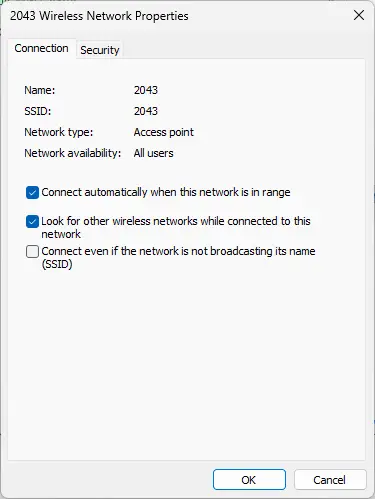
আর ভয়েলা! একটি শক্তিশালী ওয়াইফাই নেটওয়ার্কে স্বয়ংক্রিয়ভাবে স্যুইচ করতে আপনি এখন আপনার Windows 11/10 ডিভাইসে রোমিং আগ্রাসীতা বৈশিষ্ট্যটি সফলভাবে কনফিগার করেছেন।
পড়ুন: USB WiFi 100417CF অ্যাক্সেস লঙ্ঘন ত্রুটির সাথে কাজ করছে না
কিভাবে আমি স্বয়ংক্রিয়ভাবে উইন্ডোজ 11-এর সবচেয়ে শক্তিশালী ওয়াইফাই সিগন্যালের সাথে সংযুক্ত হতে পারি?
এটি করার জন্য, আপনাকে রোমিং আগ্রাসীতা বৈশিষ্ট্যটি সক্ষম করতে হবে। আপনার ওয়াইফাই অ্যাডাপ্টারের বৈশিষ্ট্যগুলি খুলুন এবং কনফিগারে ক্লিক করুন। উন্নত ট্যাবে নেভিগেট করুন, প্রপার্টির অধীনে রোমিং আগ্রাসীতা নির্বাচন করুন এবং মান সর্বোচ্চে সেট করুন।
আমি কিভাবে Windows 11 এ 5GHz ওয়াইফাই জোর করব?
আপনার Windows 11 ডিভাইসে 5GHz ওয়াইফাই জোর করতে, সেটিংস খুলুন এবং নেটওয়ার্ক ও ইন্টারনেটে নেভিগেট করুন। ওয়াইফাই > অ্যাডভান্সড নেটওয়ার্ক সেটিংস > হার্ডওয়্যার বৈশিষ্ট্যে ক্লিক করুন। WiFi বৈশিষ্ট্য উইন্ডোতে, উন্নত ট্যাবে নেভিগেট করুন, পছন্দের ব্যান্ড বিকল্পে নিচে স্ক্রোল করুন এবং 5GHz নির্বাচন করুন।















